怎么查看自己的电脑是windows几 自己的电脑是Windows几版的方法
现如今电脑已经成为我们生活和工作中不可或缺的一部分,对于一些电脑使用者来说,他们可能会遇到一个问题,那就是不知道自己的电脑是属于哪个版本的Windows操作系统。而了解自己电脑的Windows版本对于日常使用和解决一些问题是非常重要的。如何查看自己的电脑是属于哪个Windows版本呢?在本文中我们将介绍几种简单而有效的方法来帮助您轻松地查看自己电脑的Windows版本。
怎么查看自己的电脑是windows几
方法一: 属性查看
1、鼠标右击此电脑
进入到Windows系统界面,找到桌面上的此电脑图标并用鼠标右击。

2、点击属性
弹出快捷菜单后,找到并点击里面最后一个属性的功能选项。

3、查看系统版本
进入到下一个界面后你就可以在下面的Windows规格组里面看到你的系统版本了。
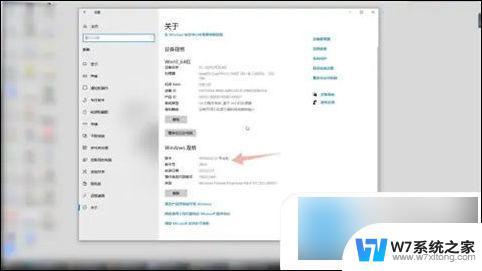
方法二: 系统查看
1、点击系统
进入到Windows电脑的设置界面,在这个界面里面找到并点击系统选项。
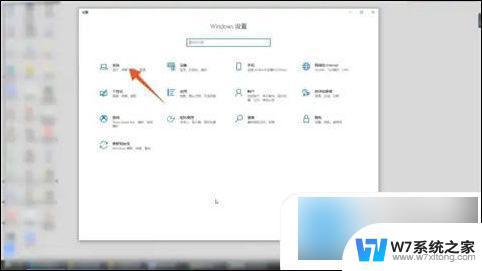
2、点击关于
进入到下一个界面后,选择并点击里面最后一个关于的选项。
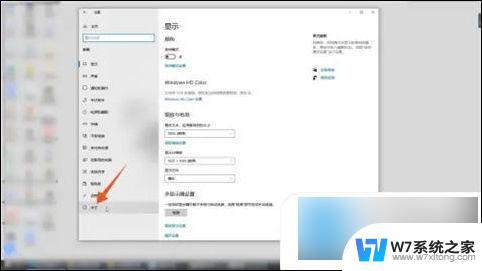
3、选择Windows规格
进入到下一个界面后,选择Windows规格组。你就可以在下面看到你的系统版本了。
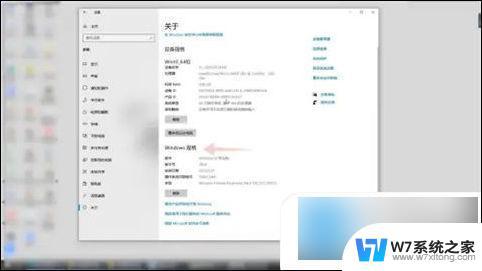
方法三: 运行查看
1、右键单击开始菜单
进入到Windows系统界面,鼠标右键单击左下角的开始菜单。

2、点击运行
在弹出的快捷菜单里面点击运行选项,弹出运行对话框。

3、输入winver命令
在运行对话框里面输入winver的命令,点击确定按钮就可以看到你的系统版本了。

以上是如何查看电脑的Windows版本的全部内容,如果有不清楚的用户可以按照以上方法进行操作,希望能够帮助到大家。
怎么查看自己的电脑是windows几 自己的电脑是Windows几版的方法相关教程
-
 怎么看电脑是什么版本的win 怎么判断自己的电脑是Windows几系统
怎么看电脑是什么版本的win 怎么判断自己的电脑是Windows几系统2024-03-21
-
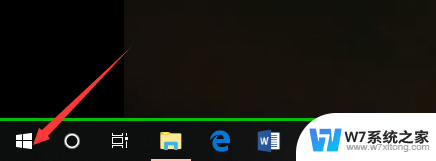 怎么查询电脑是win几 电脑系统版本怎么确认是Windows几
怎么查询电脑是win几 电脑系统版本怎么确认是Windows几2024-06-22
-
 怎么看自己的电脑是不是独立显卡 独立显卡怎么辨别
怎么看自己的电脑是不是独立显卡 独立显卡怎么辨别2025-04-05
-
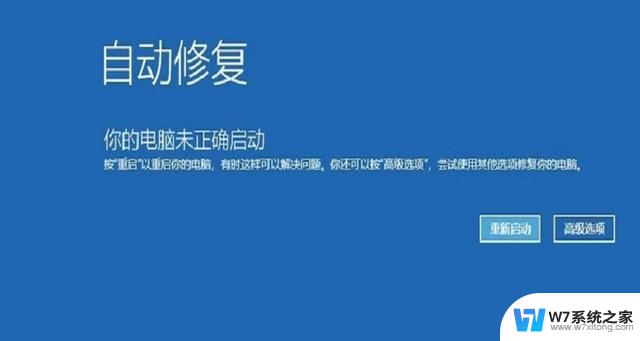 电脑总是自己重启 电脑为何总是自动重启的原因
电脑总是自己重启 电脑为何总是自动重启的原因2024-02-22
- 台式电脑怎么看自己的显卡 笔记本电脑显卡怎么查看
- 怎么查看自己电脑内存条频率 内存条频率如何查看
- 怎么看电脑64位还是32位 Windows系统查看版本是32位还是64位的方法
- 怎么看自己连接过的wifi名称 怎样查看手机连接过的WIFI记录
- 电脑鼠标指针自己在动怎么办 光标自己移动的原因和处理方法
- qq邮箱怎么看 账号 电脑上怎么找到自己的QQ邮箱账号
- 电脑突然没有蓝牙功能了 电脑蓝牙连接功能不见了
- 耳机连电脑没有麦克风 耳机插电脑只有声音没有麦克风
- 单元格如何设置下拉框选项 Excel单元格下拉选项设置方法
- 电脑怎么看有没有固态硬盘 怎么辨别电脑中的固态硬盘
- 苹果11怎么截屏截长图 苹果11手机截长图方法
- 右击鼠标没有新建选项 Windows电脑鼠标右键没有新建文件夹选项
电脑教程推荐
- 1 单元格如何设置下拉框选项 Excel单元格下拉选项设置方法
- 2 电脑怎么看有没有固态硬盘 怎么辨别电脑中的固态硬盘
- 3 右击鼠标没有新建选项 Windows电脑鼠标右键没有新建文件夹选项
- 4 华为智慧屏在哪里打开 华为手机智慧识屏如何开启
- 5 压缩文件电脑怎么解压 压缩文件夹解压软件
- 6 微博怎么删除最近访问记录 微博经常访问列表删除方法
- 7 微信图标没有了怎么办 微信图标不见了怎么办
- 8 windows81企业版激活密钥 win8.1企业版密钥激活步骤
- 9 比windows不是正版怎么办 电脑显示此windows副本不是正版怎么办
- 10 网络连接正常但无法上网是什么原因 电脑显示网络连接成功但无法上网